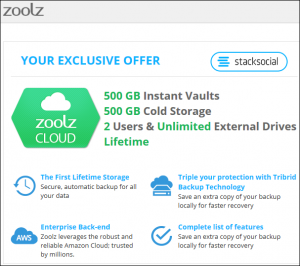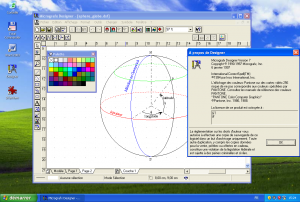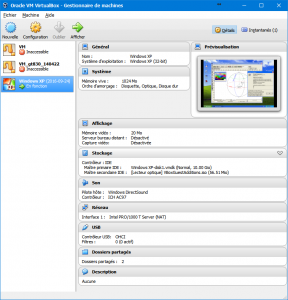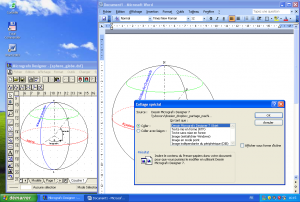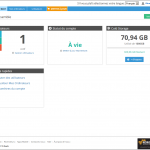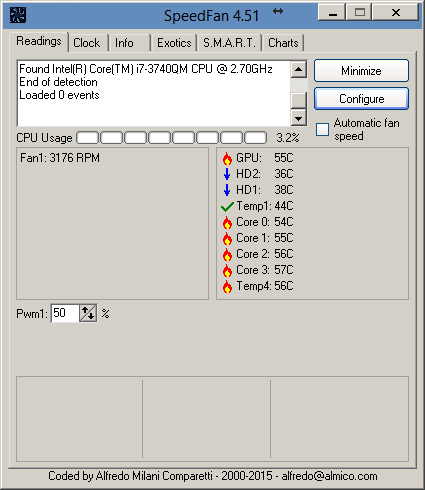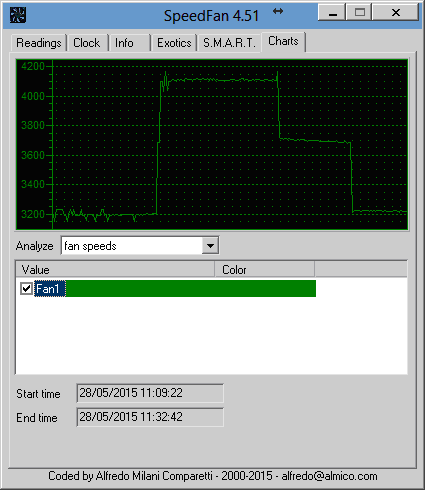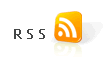J’ai testé mes différentes alimentations qui se branchent sur 220V et qui fournissent une source d’énergie USB:
- celle de ma tablette Samsung Galaxy Note GT-N8000 (donnée pour 2A)
- celle de mon téléphone Motorola Defy Plus (donnée pour 0.85A)
- diverses alimentations chinoises (données pour 1A ou 500mA)
Je les ai branchées sur ces 2 appareils:
A. tablette Samsung Galaxy Note GT-N8000
B. téléphone Motorola Defy Plus
au moyen de cet appareil de mesure (depuis, il est épuisé. Chercher « testeur USB tension courant » ou bien ici ou ici ou ici ou ici), et j’ai eu quelques surprises (le numéro du paragraphe repère la combinaison):
1A : charge à 5.25V et 1.72A, tout parait OK. Cette alim peut donc cracher au moins 9W.
1B : charge à 4.96V et 0.05A. C’est ahurissant. Non seulement ça ne débite pas, mais en plus la tension est faible. L’alim de la tablette ne veut pas charger le téléphone!
2B : charge à 4.70V et 0.84A, ce qui correspond aux specs. L’alim du téléphone peut donc cracher au moins 4W.
2A : charge à 5.11V et 0.44A, ce qui fait 2.25W. L’alim du téléphone rechigne à recharger la tablette!
3 : avec les alimentations chinoises que j’avais, c’est très mauvais. Les alimentations sensées délivrer 1A ne délivrent guère plus de 0.4 à 0.5A lorsque je tente de charger la tablette. Les tensions et les intensités fluctuent constamment (sur une de ces alims, de 0.37A à 0.58A). Ces comportements erratiques sont bien décrits dans l’article de Ken Shirrif.
Ce qui m’a amené à faire des recherches sur le web, où j’ai trouvé ces 2 articles intéressants qui testent ce type d’alimentations:
et notamment, dans l’article de Ken Shirrif, l’explication de l’incompatibilité entre certains chargeurs USB et certains appareils.
Et du coup, je viens de commander le chargeur Ioncell 4 USB 2A Power adapter, qui m’a paru être le plus intéressant de ceux testés sur budgetlightforum.
Update: j’ai reçu le chargeur Ioncell 4 USB 2A Power adapter. Quand j’ai voulu charger mon Motorola Defy Plus, seulement 2 prises sur les 4 parvenaient à le charger. C’est mieux que rien, mais pas très satisfaisant. Le Sony Xperia Z3 Compact se charge indifféremment sur les 4 ports, à environ 1A. Mais j’ai l’impression que le courant débité fluctue énormément (du moins quand il est affiché par ce bidule. Il faudrait un contrôleur plus sérieux pour examiner la forme des signaux délivrés). A suivre…
Complément (04/2015): j’ai reçu le chargeur USB SKU 230098 de chez DealExtreme qui se branche sur une prise allume-cigare de voiture. Il tient très bien dans la prise allume-cigare de ma voiture. Il n’a pas de LED. Il est donné pour 3.1 ampères sur les bidules Apple. Je n’ai rien de chez Apple pour tester.
Par contre, ma tablette Samsung Galaxy Note GT-N8000 se charge à 0.45A sur ce DX 230098 (les deux sorties donnent la même chose) alors qu’elle se charge à 1.7A sur son propre chargeur branché sur le secteur.
Mon téléphone Sony Xperia Z3 Compact se charge à 0.9A sur le DX 230098 (les deux sorties donnent la même chose), alors qu’il se charge à 0.7A sur son propre chargeur et à 0.84A sur le chargeur de mon Motorola Defy Plus.
J’ai également reçu le chargeur USB SKU 48029 de chez DealExtreme qui se branche sur une prise allume-cigare de voiture. Il tient mal dans la prise allume-cigare de ma voiture. Il a une LED rouge. Il est donné pour 2.1 ampères sur iPad, 1A sinon. Il charge ma tablette Samsung Galaxy Note GT-N8000 entre 0.4 et 0.5A, avec des fluctuations rapides assez inquiétantes. Il charge mon téléphone Sony Xperia Z3 Compact à 0.6A.
Complément (08/2015): en refaisant un petit tour du problème, voici quelques produits qui me paraissent intéressants:
RAVPower: adaptateur secteur 110-240V / USB 4 ports (36W/7.2A)
RAVPower Powerbank 16000 mAh, 4.5A, 2 ports USB, avec LED
Chargeurs solaires:
RAVPower chargeur solaire 15W, 2 ports USB 2A+1A
XTPower SP13, panneau solaire 13 Watt, 2 sorties USB 2A
Levin Sol-Wing 13W
Anker chargeur solaire 14W, 2 ports USB 2A
Complément (05/2016): sur des « Powerbank »:
Un comparatif de battery packs
La gamme Amazon Basics
Complément (06/2017): en voiture, lorsque j’utilisais mes logiciels de navigation, mon smartphone se déchargeait plus vite qu’il ne se rechargeait. Le problème a été résolu simplement en remplaçant le câble USB par un câble de meilleure qualité. J’ai utilisé ce lot de 5 câbles Micro USB RAVPower (30cm, 90cm, 90cm, 180cm, 300cm).
Complément (07/2017): au sujet de chargeurs USB sur prise allume-cigare.
Je les ai testés tous les 4 sur la Zero et le Sony Xperia Z3C, avec un bon câble RAVPower.
- RAVPower Quick Charge 3.0, 54W, 4-Port USB, iSmart 2.0, en aluminium. Ce chargeur a 3 ports iSmart (blancs) et un port Quick Charge (vert). Bon débit sur les 4 ports. Sur iSmart: 0.81A, puis chute à 0.61A. Sur Quick Charge: 0.81A.
- RAVPower 24W, 2 Ports USB, iSmart 2.0, en aluminium. C’est le chargeur le plus décevant. Sur le port du dessus, 0.18A à 0.51A. Sur le port du dessous: 0.42A à 0.61A.
- AUKEY 2 ports USB (2 x 2.4A), le plus court et petit chargeur voiture. Initialement, j’ai mesuré 0.92A sur les deux ports. Puis des oscillations entre 0.5 et 0.8A sur un port, et entre 0.6 et 0.8A sur l’autre port.
- Ancien chargeur chinois évasé avec lumière verte, 2 ports dont le plus faible a été masqué avec un ruban adhésif. Les débits fluctuent pas mal, entre 0.23A et un poil plus de 1A. Ça a fini par se stabiliser vers 0.8A.
Conclusion: pour un petit chargeur pour la Zero, le petit Aukey est pas mal. De plus il tient particulièrement bien dans la prise allume-cigare (il faut même forcer avec les ongles de deux doigts simultanément pour arriver à le sortir!).
Complément (03/2018). J’ai commandé ce chargeur Powstro (à 5.71€) qui se branche sur le secteur 220V, qui fournit 3 ports USB et un ampèremètre pour contrôler le débit de charge. Boitier noir. Inscription dessus: POWSTRO, Model HKL-USB32, output 5V-3A. Il possède une petite LED bleue, affiche les volts et les ampères avec 2 décimales, mais sans unité. Les courants indiqués sont fiables. Le seul problème est que les très petites intensités (recharge de ma montre par exemple) ne déclenchent pas l’affichage. Par contre si on rajoute un appareil qui tire plus de courant l’affichage s’allume et reste allumé ensuite même si on débranche ce 2ème appareil.
12/2019: J’ai recommandé un chargeur POWSTRO ici (à 3.56€). Boitier blanc. Inscription dessus: POWSTRO, Model HKL-USB32B, output 5V-3A. Il ne possède pas de petite LED bleue, affiche les volts et les ampères avec 2 décimales, avec unité. Les courants indiqués sont fiables. Le seul problème est que les très petites intensités (recharge de ma montre par exemple) ne déclenchent pas l’affichage. Par contre si on rajoute un appareil qui tire plus de courant l’affichage s’allume et reste allumé ensuite même si on débranche ce 2ème appareil.
06/2020: se trouve ici (3.62 € + 2.35€ de port).
06/2020: j’ai racheté ce chargeur Rock qui semble un peu plus évolué car les 3 ports sont différents: 1 port Quick Charge 3.0 et deux ports USB standards qui selon la vidéo fournie ne délivrent pas la même intensité (3.65€, port gratuit). Mais je ne l’ai jamais reçu et je me suis fait rembourser.
06/2020: j’ai acheté ce chargeur Elough (inscription dessus: Model SLS-B06, QC3 output 1: 5V-3A 9V-2A 12V-1.5A, output 2 5V-3A). Il fonctionne correctement mais l’affichage des courants est complètement fantaisiste (jamais moins que 0.7A, même s’il ne débite que quelques mA).
09/2020: j’ai acheté ce chargeur (inscription dessus: Model HCJ-B05, output 5V-3.1A). L’affichage des courants est complètement fantaisiste (beaucoup plus que la réalité: quand je charge mon téléphone à 0.46A, il indique 1.61A!).
06/2020 : Je viens de commander cette alimentation USB OLAF 30W 3A sur allume-cigare qui parait très intéressante: un port USB 2.4A, un port USB intelligent Quick Charge 3.0, et un afficheur qui affiche la tension de la batterie de la voiture, la tension de charge, l’intensité de charge.
Dans la série des alimentations USB, voir aussi les articles sur les batteries de secours fournissant un port d’alimentation USB, et sur le voltmètre / ampèremètre USB.